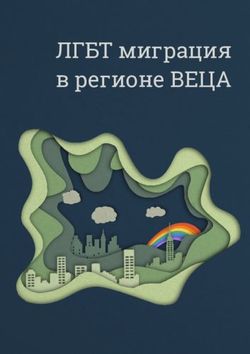Руководство пользователя терминалов Galileo GPS Galileo ГЛОНАСС - Качество
←
→
Транскрипция содержимого страницы
Если ваш браузер не отображает страницу правильно, пожалуйста, читайте содержимое страницы ниже
Руководство пользователя Galileo GPS/Galileo ГЛОНАСС (0173)
Руководство пользователя
терминалов
Galileo GPS
Galileo ГЛОНАСС
версия прошивки 0173
Качество
надёжность
простота
ООО «НПО «ГалилеоСкай» Страница 1Руководство пользователя Galileo GPS/Galileo ГЛОНАСС (0173)
Оглавление
Вводная информация ....................................................................................................................................... 5
Комплектация .................................................................................................................................................. 6
Технические характеристики ........................................................................................................................ 7
Физические характеристики ......................................................................................................................... 8
Правила безопасной эксплуатации ............................................................................................................... 9
Описание контактов ...................................................................................................................................... 9
Подключение...................................................................................................................................................10
Установка GPS или ГЛОНАСС-антенны......................................................................................................10
Установка GSM-антенны ............................................................................................................................10
Установка SIM-карты ..................................................................................................................................11
Подключение питания ...............................................................................................................................11
Работа светодиодной индикации ............................................................................................................11
Описание работы узлов Терминала ............................................................................................................12
Описание работы дискретно-аналоговых входов (ДАВ) .........................................................................12
Подсчет импульсов............................................................................................................................13
Среднее значение и извлечение дискретного события ................................................................13
Подсчет частоты .............................................................................................................................13
Подсчет импульсов от двух одновременно подключенных датчиков .......................................13
Определение удара и наклона ..................................................................................................................14
Архивирование данных на внешнюю microSD карту ..............................................................................14
Функция автоинформатор .........................................................................................................................15
Функция сигнализации...............................................................................................................................17
Передача данных мониторинга ................................................................................................................18
Структура внутреннего архива ..................................................................................................................18
Работа в роуминге ......................................................................................................................................18
Оптимизация расходов на GPRS трафик ...................................................................................................19
Режим Стелс и пакетный режим передачи данных ................................................................................19
Геозоны .......................................................................................................................................................20
Анализ вибрации ........................................................................................................................................20
Энергосбережение .....................................................................................................................................20
Подключение внешней периферии ...............................................................................................................21
CAN-интерфейс ...........................................................................................................................................21
Режим J1939_SCANER .........................................................................................................................21
Режим FMS ..........................................................................................................................................22
Режим J1939_USER_29bit ...................................................................................................................22
Режим J1979_SCANER .........................................................................................................................23
Режим J1979_29bit..............................................................................................................................23
Варианты подключения Терминала к CAN-шине ............................................................................24
Подключение цифровых датчиков топлива, работающих по универсальному протоколу для
RS232/RS485 ................................................................................................................................................25
ООО «НПО «ГалилеоСкай» Страница 2Руководство пользователя Galileo GPS/Galileo ГЛОНАСС (0173)
Подключение видеокамеры GalileoCam ..................................................................................................26
Подключение датчиков 1Wire ...................................................................................................................28
Подключение идентификационного ключа iButton (DS1990, DS1982) ..........................................28
Подключение термометров DS18S20 (DS1820, DS18B20)и датчиков температуры и влажности
DS1923..................................................................................................................................................29
Подключение динамика для функции автоинформатор ........................................................................29
Транзисторные выходы (0/1).....................................................................................................................30
Подключение звуковой гарнитуры и тангенты Tg V1.x ...........................................................................30
Подключение ГЛОНАСС приставки ...........................................................................................................31
Подключение датчиков учёта пассажиропотока Ш2 ..............................................................................32
Подключение навигаторов Garmin, поддерживающих протокол FMI ..................................................33
Подключение курсоуказателя Trimble ......................................................................................................33
Подключение CAN-LOG ..............................................................................................................................34
Подключение индикатора CUB5B .............................................................................................................34
Конфигуратор ................................................................................................................................................35
Установка и запуск программы .................................................................................................................35
Пункты вертикального меню .....................................................................................................................36
1. Вкладка «Устройство» ....................................................................................................................36
2. Вкладка «Диагностика»..................................................................................................................37
2.1. Отладочная информация GSM-модуля ................................................................................37
2.2. Отладочная информация для SMS ........................................................................................38
2.3. Отладочная информация внутренней Flash-памяти (памяти треков)................................38
2.4. Отладочная информация GPS-модуля ..................................................................................38
3. Вкладка командного режима ........................................................................................................40
3.4. Пример выполнения единичной команды ..........................................................................40
3.5. Пример выполнения группы команд ....................................................................................41
3.6. Пример сохранения и загрузки группы параметров ...........................................................42
3.7. Список команд ........................................................................................................................43
3.7.1. Настройки для управления через SMS..............................................................................43
3.7.2. Настройки передачи данных .............................................................................................43
3.7.3. Настройка протокола обмена с сервером........................................................................45
3.7.4. Настройки геозон................................................................................................................48
3.7.5. Информационные команды ..............................................................................................49
3.7.6. Сервисные команды ...........................................................................................................51
3.7.7. Настройки голосовой связи ...............................................................................................53
3.7.8. Настройка аналогово-дискретных входов........................................................................54
3.7.9. Настройка транзисторных выходов ..................................................................................54
3.7.10. Настройка функции Автоинформатор ..............................................................................55
3.7.11. Настройка цифровых входов .............................................................................................55
3.7.12. Настройка режима сигнализации .....................................................................................58
3.7.13. Настройки CAN ....................................................................................................................61
3.7.14. Настройки пакетной передачи, режима энергосбережения, режима Стелс ................61
ООО «НПО «ГалилеоСкай» Страница 3Руководство пользователя Galileo GPS/Galileo ГЛОНАСС (0173)
3.7.15. Настройки работы с видеокамерой ..................................................................................62
4. Настройка через графический интерфейс ....................................................................................63
4.1. Безопасность ...........................................................................................................................63
4.2. Передача данных ....................................................................................................................63
4.3. Протокол..................................................................................................................................64
4.4. Энергопотребление ................................................................................................................65
4.5. Трек ..........................................................................................................................................65
4.6. Входы/выходы ........................................................................................................................67
4.7. Цифровые входы ....................................................................................................................68
4.8. Звук ..........................................................................................................................................68
4.9. Сигнализация ..........................................................................................................................69
4.10. CAN .......................................................................................................................................69
4.9. Геозоны....................................................................................................................................69
5. Загрузка данных и отправка на сервер .........................................................................................70
5.1. Загрузка данных из Терминала в файл .................................................................................70
5.2. Отправка данных на сервер ...................................................................................................70
6. Маршруты для автоинформатора .................................................................................................71
7. Доверенные ключи iButton ............................................................................................................72
Бутлоадер.......................................................................................................................................................73
Описание загрузки через USB-канал.........................................................................................................73
Описание загрузки через GPRS-канал.......................................................................................................73
Использование аналоговых входов для переключения в режим загрузки ..........................................73
Описание работы светодиодов при перепрошивке Терминала ............................................................73
Описание протоколов обмена с сервером ..................................................................................................74
Протокол ГалилеоСкай...............................................................................................................................74
Протокол XPROT ..........................................................................................................................................83
Пакет текущего местоположения ТС.................................................................................................83
Пакет прохождения транспортным средством контрольной точки ..............................................83
Краткое описание работы ..................................................................................................................84
Настройка Терминала для работы с протоколом XPROT ................................................................85
Наиболее частые вопросы пользователей ................................................................................................86
Дополнительная информация. ....................................................................................................................87
ООО «НПО «ГалилеоСкай» Страница 4Руководство пользователя Galileo GPS/Galileo ГЛОНАСС (0173)
Вводная информация
«НПО «ГалилеоСкай» занимается производством терминалов Galileo для GPS и ГЛОНАСС
мониторинга автотранспорта в режиме реального времени. Терминалы определяют
местоположение мобильного объекта путем записи времени и маршрута в виде точек с
географическими координатами и передают данные на сервер, для дальнейшей их обработки и
посылки на пульт диспетчера.
Совместно с координатами производится запись ряда параметров транспортного средства (ТС),
состояний аналоговых и дискретных входов терминала, и цифровых интерфейсов.
Терминалы могут использоваться на любых видах ТС.
Клиентское программное обеспечение
Galileo
Сервер GPRS
со статическим
GPRS IP-адресом
Galileo Информация на сервер передается
посредством GPRS и далее по сети
Интернет на пульт оператора.
GPRS Для обеспечения сохранности
данных при пропадании сети GSM
каждый терминал Galileo имеет
Терминал Galileo внутреннюю энергонезависимую
принимает сигнал о своем флэш-память.
местонахождении
со спутников систем GPS, Galileo Также внутри терминала имеется
ГЛОНАСС и обрабатывает встроенная аккумуляторная батарея,
входы/выходы которая позволяет поддержать
работу терминала до 8 часов.
ООО «НПО «ГалилеоСкай» Страница 5Руководство пользователя Galileo GPS/Galileo ГЛОНАСС (0173)
Возможности терминала позволяют осуществлять:
мониторинг автотранспорта в режиме реального времени;
детальную прорисовку углов (без лишних точек на прямом участке пути);
голосовую связь с диспетчером;
удаленное обновление программного обеспечения Терминала через GSM сеть;
непрерывную диагностику состояния Терминала через USB-порт;
сигнализацию и удаленный запуск двигателя;
охрану стационарных объектов;
автоматическое объявление остановок;
настройку Терминала через SMS, GPRS, USB;
и т.д. (смотрите разделы Описание работы узлов Терминала и Подключение внешней
периферии).
Информация, передаваемая терминалом:
точное время и дату по Гринвичу;
координаты ТС: широта, долгота, высота;
скорость и направление движения ТС;
ускорение ТС;
температура внутри устройства;
состояние входов (кнопок), аналоговых датчиков;
состояние внешних цифровых датчиков (топливных датчиков, датчиков температуры и др.);
состояние дискретных выходов.
и т.д. (подробное описание передаваемой информации в разделе Протокол ГалилеоСкай)
Кроме того, нашей компанией выполняется гарантийное обслуживание и техническое
сопровождение на сайте и форуме.
Перед началом работы внимательно изучите инструкцию.
Комплектация
В стандартный комплект поставки входит терминал Galileo (далее Терминал) и соединительный
разъем с 10-ю контактами. Всю дополнительную комплектацию необходимо приобретать отдельно.
Внешний вид Терминала:
1. Разъем для антенны GSM
2. Разъем для антенны GPS/ГЛОНАСС
1 2 3.
4.
SIM holder
USB slot
5.
6.
SD slot
Основной разъем 6
4 5 3
В Терминале установлено 4 светодиодных индикатора, которые отображают его текущее состояние:
красный (внешнее питание), желтый (микроконтроллер), зеленый (GPS или ГЛОНАСС приемник),
синий (GSM модем). Смотрите раздел Работа светодиодной индикации.
ООО «НПО «ГалилеоСкай» Страница 6Руководство пользователя Galileo GPS/Galileo ГЛОНАСС (0173)
Для работы вам также потребуются:
1. USB-кабель 1 шт.
2. Антенна GPS или ГЛОНАСС 1 шт.
3. Антенна GSM 1 шт.
4. Блок питания 10В-30В (15Вт)1 шт.
Технические характеристики
Параметр Galileo GPS Galileo ГЛОНАСС v2.2.0-v2.2.7 Galileo ГЛОНАСС v2.2.8
4 шт.;
Аналогово-дискретные
диапазон напряжений – 0-33 В;
и частотно-
максимальная измеряемая частота – 2 кГц;
импульсные входы
входное сопротивление каждого входа 14 кОм на землю.
Транзисторные выходы
3
(выход 0/1)
Тип элементов
Li-Ion аккумулятор; 600мА;
питания
Средняя потребляемая
1,2 Вт 1,6 Вт 1,5 Вт
мощность
Разрядность АЦП, бит 10
до 58000 точек;
Размер архива
при использовании microSD-карты 2 Гб до 5000000 точек
1-Wire да да да
CANBUS J1939, FMS, J1979, OBD II, 29-и и 11-и битные идентификаторы
RS232 2 1 2
USB 2.0 настройка, диагностика и перепрошивка Терминала
microSD поддержка карт до 32Гб
Громкая связь да
Речевой оповещатель
встроенный
(автоинформатор)
Количество геозон для
ограничено объемом карты microSD
речевого оповещения
Тип выхода речевого
Аналоговый (линейный выход), 250мВт
оповещателя
Протокол ГалилеоСкай: переменной длины – теговый.
Размер данных пакета,
передаваемого
устройством Протокол XPROT: 26 байт – основной пакет; 48 байт – контрольная
точка.
Акселерометр встроенный
Тип GPS-приемника MTK, 66 каналов
Тип ГЛОНАСС-
ГеоС-1М MGGS2217
приемника
Точность определения
координат, 95% 5м
времени, не хуже
GSM 900/1800, GSM 850/900/1800/1900, GSM 900/1800,
GSM модем
GPRS класс 10 GPRS класс 10 GPRS класс 10
Влагозащищённость нет
ООО «НПО «ГалилеоСкай» Страница 7Руководство пользователя Galileo GPS/Galileo ГЛОНАСС (0173)
Физические характеристики
Рабочий диапазон температур -30...+60 °C
Расширенный температурный диапазон -40...+85 °C
Температура хранения -40...+85 °C
Относительная влажность 0...90% (0...35 °C); 0...70% (35...55 °C)
Работоспособность (высота над уровнем
0-2000 м
моря)
Хранение 0-10000 м
Время работы от батарей (непрерывное) зависит от настройки Терминала, в среднем 8 часов
10-30 В, защита от любых импульсных бросков в
Внешнее питание
бортовой сети автомобиля
Размер 103,0 мм x 65,0 мм x 28,0 мм
Вес не более 300 г
Материал корпуса металл
Гарантия 2 года с даты покупки;
Средний срок службы 10 лет
Срок службы внутренней Li-Ion 500 циклов заряда/разряда, но не более 2 лет
аккумуляторной батареи
ООО «НПО «ГалилеоСкай» Страница 8Руководство пользователя Galileo GPS/Galileo ГЛОНАСС (0173)
Правила безопасной эксплуатации
Перед использованием Терминала изучите документацию по безопасной эксплуатации приборов,
работающих на стандартах GSM, GPRS.
Соблюдайте полярность при подключении терминала к питанию.
Следует питать устройство напрямую от аккумулятора автомобиля, а не от бортовой сети.
Внимание! Во избежание вывода Терминала из строя:
Подключайте контакты правильно!
Тщательно изолируйте неиспользуемые контакты!
Земля Терминала выведена на его корпус. Чтобы не вывести из строя Терминал или автомобильную
электронику, необходимо на некоторых автомобилях изолировать корпус Терминала от корпуса
автомобиля.
Описание контактов
Mic0 Spkr0 Out2 Out0 Vol1 Vol0 1-Wire RXD1 RXD0 IN2 IN0 +10/30В
Mic1 Spkr1 AGND Out1 CAN_L CAN_H GND TXD1 TXD0 IN3 IN1 GND
Контакт Описание
+10/+30В Плюс напряжения питания
GND Минус напряжения питания
IN0 Нулевой аналого-дискретный вход
IN1 Первый аналого-дискретный вход
IN2 Второй аналого-дискретный вход
IN3 Третий аналого-дискретный вход
RXD0 RXD сигнал нулевого канала RS232 (не используется на Galileo ГЛОНАСС v2.2.0-v2.2.7)
TXD сигнал нулевого канала RS232
TXD0
(NMEA-сообщения от ГЛОНАСС-модуля на Galileo ГЛОНАСС v2.2.0-v2.2.7)
RXD1 RXD сигнал первого канала RS232
TXD1 TXD сигнал первого канала RS232
1-Wire 1-Wire интерфейс
GND "Земля" для подсоединения различных интерфейсов, требующих "земляной" контакт
Vol0 Нулевой контакт подсоединения внешнего динамика для функции "автоинформатор"
CAN_H CAN_H контакт интерфейса CAN
Vol1 Первый контакт подсоединения внешнего динамика для функции "автоинформатор"
CAN_L CAN_L контакт интерфейса CAN
Out0 Нулевой транзисторный выход (выход 0/1)
Out1 Первый транзисторный выход (выход 0/1)
Out2 Второй транзисторный выход (выход 0/1)
AGND Контакт для подключения экранной оплетки внешней гарнитуры (микрофона, динамика)
Spkr0 Нулевой контакт подключения динамика внешней гарнитуры
Spkr1 Первый контакт подключения динамика внешней гарнитуры
Mic0 Нулевой контакт подключения микрофона внешней гарнитуры
Mic1 Первый контакт подключения микрофона внешней гарнитуры
ООО «НПО «ГалилеоСкай» Страница 9Руководство пользователя Galileo GPS/Galileo ГЛОНАСС (0173) Подключение Установка GPS или ГЛОНАСС-антенны Аккуратно прикрутить антенну к Терминалу. Для Терминалов Galileo GPS следует использовать GPS антенны, для Galileo ГЛОНАСС – ГЛОНАСС антенны. Верх антенны должен смотреть в небо. Для обеспечения наибольшего обзора небосвода рекомендуем установить антенну на крышу или на лобовое стекло, или под приборной панелью ТС. Если GPS или ГЛОНАСС антенна установлена правильно, то через 1,5 мин определятся координаты. Чтобы убедится в этом, обратите внимание на зеленый светодиодный индикатор (раздел Работа светодиодной индикации). Установка GSM-антенны Аккуратно прикрутите антенну к Терминалу. Располагать GSM-антенну следует таким образом, чтобы сигнал сети GSM не был сильно ослаблен металлическим корпусом ТС. Например, под приборной панелью или снаружи ТС. За передачей данных по GPRS модему следите по синему светодиодному индикатору (раздел Работа светодиодной индикации). ООО «НПО «ГалилеоСкай» Страница 10
Руководство пользователя Galileo GPS/Galileo ГЛОНАСС (0173)
Установка SIM-карты
Вставляйте в Терминал SIM-карту с подключенными услугами GPRS и SMS.
Внимательно и осторожно вставляйте SIM-карту в Терминал, не прилагая излишних усилий.
1. Чтобы извлечь лоток для SIM-карты из
Терминала нажмите острым предметом
(иголкой, зубочисткой) в место, указанное
на картинке.
2. Вставьте SIM-карту в лоток таким образом,
чтобы карта была полностью утоплена в
крышке холдера.
1 2
Подключение питания
Подключите к контакту +10/+30В - плюс напряжения питания, к GND - минус напряжения питания
(раздел Описание контактов). При правильном подключении питания загорится красный светодиод.
Работа светодиодной индикации
Красный светодиод
Светится при подключении блока питания к Терминалу.
Желтый светодиод
Светится во время работы микроконтроллера (мигает с частотой 1Гц).
Этот светодиод также используется для индикации режима бутлоадера (раздел Описание работы
светодиодов при перепрошивке Терминала).
Зелёный светодиод
Показывает состояние GPS или ГЛОНАСС модуля.
Частота мигания, раз Описание
3 GPS или ГЛОНАСС-модуль не определен или находится в стадии
инициализации
2 GPS или ГЛОНАСС-модуль определен, но нет правильных координат
1 Штатная работа GPS или ГЛОНАСС-модуля, координаты получены и
обновляются с частотой 1 раз в секунду
Синий светодиод
Показывает состояние GSM-модуля.
Частота мигания, раз Описание
4 Режим Стелc (GSM-модуль выключен и включается по расписанию)
3 GSM-модуль не определен или находится в стадии инициализации
2 GSM-модуль определен, но нет соединения с сервером
1 Штатная работа GSM-модуля, есть соединение с сервером
ООО «НПО «ГалилеоСкай» Страница 11Руководство пользователя Galileo GPS/Galileo ГЛОНАСС (0173)
Описание работы узлов Терминала
Описание работы дискретно-аналоговых входов (ДАВ)
Для подключения внешних датчиков, в терминале присутствуют 4
4 аналого-дискретных входа
дискретно-аналоговых входа, которые одновременно являются
импульсно-частотными. Функция каждого входа задаётся в
IN2 IN0
настройках Терминала (разделы и Входы/выходы). В разделе
Описание контактов входы обозначены как IN0, IN1, IN2, IN3.
IN3 IN1
Каждый канал сохраняет свои значения в энергонезависимую память,
т.е. если канал настроен как импульсный, то значение кол-ва
импульсов после перезагрузки будет восстановлено.
Характеристика Значение
Максимальное измеряемое напряжение 33 В
Дискретность аналоговых входов 33 мВ
2 кГц (одновременное измерение на 2-х входах)
Максимальная частота подаваемого сигнала 1,5 кГц (измерение на 3-х входах)
1 кГц (измерение на 4-х входах)
ДАВ имеют следующие настройки:
Параметр Пояснение
Тип фильтра 0 –среднее арифметическое значение (также извлекается дискретное
(функция входа) состояние входа);
1 – подсчет импульсов;
2 – частотный вход;
3 – подсчет импульсов от двух одновременно подключенных датчиков.
Длина фильтра для Чем больше данный параметр, тем медленнее будет реакция на изменения
вычисления сигнала на входе. При длине фильтра равной 1 - усреднение не происходит.
среднего
Для частотных входов значение этого параметра необходимо установить в 1.
Для импульсных входов этот параметр надо установить в 1. Если Терминал
насчитывает лишние импульсы, необходимо увеличить длину фильтра на
единицу и оценить правильность.
Диапазоны для зон Для обработки дискретных сигналов, необходимо настраивать диапазоны, в
срабатывания или которых сигнал принимает значение единицы и нуля. Дискретные состояния
несрабатывания входов следует смотреть в поле «Статус входов», а не в полях «Напряжение на
(логических 1 и 0) входе» (Таблица 2. Тэги протокола ГалилеоСкай).
При подсчёте импульсов или частоты, необходимо во все поля данной группы
выставлять значение равное половине значения импульса (пример: импульсы
имеют амплитуду 5000мВ, значит, во все поля необходимо поставить значение
2500мВ).
При подсчёте импульсов от 2-х одновременно подключенных датчиков,
границы зоны срабатывания должны быть одинаковыми и равняться половине
значения импульса при срабатывании одного из датчиков. Границы зоны
несрабатывания равняться половине значения импульса при срабатывании
двух датчиков одновременно.
ООО «НПО «ГалилеоСкай» Страница 12Руководство пользователя Galileo GPS/Galileo ГЛОНАСС (0173) Подсчет импульсов В случае возобновляемого счетчика максимальное значение импульсов может быть 65535, после чего происходит сброс значения в нуль. При появлении импульса на входе, произойдет установка соответствующего бита в поле «Статус входов» и запись точки. Если в течение 30 секунд не появится следующий импульс, бит вернётся в 0. Среднее значение и извлечение дискретного события Рассмотрим пример, где установлены следующие настройки для нулевого входа (рисунок слева): Тип фильтра: 0; Длина фильтра: 5; В В Границы зоны логической единицы: 8-33В; 33 33 Границы зоны логического нуля: 0-3В. Непрерывно идет вычисление среднего значения и занесение данного значения в поле IN0. Одновременно с вычислением среднего Зона Зона происходит проверка принадлежности срабатывания, несрабатывания, вычисленной величины диапазонам логическая 1 логический 0 логического нуля и единицы. Если величина входит в диапазон 8-33В, то произойдет установка соответствующего бита в поле «Статус входов» и будет записана точка. При уходе величины в область безразличия (3В-8В) в поле «Статус входов» будет сохранено старое значение данного бита. 8 8 При попадании величины в область зоны Зона Зона логического нуля (0В-3В) в поле «Статус безразличия безразличия входов» будет установлен в нуль соответствующий бит. 3 Зона 3 Зона Таким образом, видно, что данный бит несрабатывания, срабатывания, может менять своё состояние только в логический 0 логическая 1 зонах срабатывания или несрабатывания сигнала. 0 0 Пример 2. В отличие от примера 1 здесь (рисунок справа) границы срабатывания и несрабатывания поменяны местами. Подсчет частоты Для измерения частоты на некоторых датчиках необходимо подтягивать частотный выход с датчика резистором номиналом в 1кОм к плюсу питания датчика. Иначе подсчёт частоты будет невозможен. Подсчет импульсов от двух одновременно подключенных датчиков Терминал позволяет подключить 2 импульсных датчика на один вход, в этом случае будет производиться подсчёт числа фронтов импульсов, т.е. для каждого срабатывания датчика счётчик увеличится на 2. Подробнее схема подключения описана в разделе Подключение датчиков учёта пассажиропотока Ш2. ООО «НПО «ГалилеоСкай» Страница 13
Руководство пользователя Galileo GPS/Galileo ГЛОНАСС (0173)
Определение удара и наклона
На всех устройствах, начиная с версии 1.9, существует возможность определения наклона Терминала,
а на устройствах, оснащённых цифровыми акселерометрами, существует возможность определения
удара.
Направление осей акселерометра:
X
Y
Z
Для определения удара необходимо:
1. установить Терминал так, чтобы одна из осей акселерометра была расположена
вертикально, это позволит исключить ложные срабатывания на кочках;
2. включить определение удара и наклона командой SHOCK (раздел Настройки параметров
трека). Например, если ось Z расположена вертикально: SHOCK 3,90,5.
Ударом считается превышение ускорения 4g в горизонтальной плоскости, при этом будет установлен
соответствующий бит в поле статуса устройства (Таблица 3. Расшифровка поля статуса устройства) и
записаны координаты в момент удара.
Для определения наклона:
1. установить Терминал в транспортное средство;
2. задать командой SHOCK максимальный допустимый угол наклона и допустимое время
превышения этого угла. Например, максимальный угол 20, допустимое время превышения
5 секунд: SHOCK 3,20,5.
При изменении положения покоя Терминала в ТС необходимо заново подать команду SHOCK, чтобы
Терминал адаптировался к новому положению.
Архивирование данных на внешнюю microSD карту
Для дублированной записи архива на внешнюю microSD карту, необходимо вставить её в Терминал.
При необходимости карту можно извлечь из Терминала, и просмотреть данные через картридер в
файловом менеджере или проводнике. Также можно настроить отправку архива на сервер.
Расширения файлов .CSV можно открыть как в текстовом редакторе, так и в таблице Microsoft Exсel.
Сохранённые данные будут упорядочены следующим образом:
MSD:\Track\
20100201.csv
20100202.csv
...
20100331.csv
В случае нехватки памяти на microSD карте Терминал пытается удалить самые старые файлы из папки
Track.
ООО «НПО «ГалилеоСкай» Страница 14Руководство пользователя Galileo GPS/Galileo ГЛОНАСС (0173)
Функция автоинформатор
Функция "Автоинформатор" может быть использована для автоматического(без участия водителя)
объявления информации об остановках общественного транспорта с использованием системы
спутниковой навигации.
Основным отличием от аналогов является учёт направления движения транспортного средства,
таким образом исключается ложное срабатывание на другие остановки расположенные в той же
географической зоне.
Чтобы воспользоваться автоинформатором необходимо:
1. Подключить динамик к Терминалу (раздел Подключение динамика для функции
автоинформатор).
2. Произвести настройки microSD карты следующим образом:
a. В корень карты поместить звуковые файлы в формате: wav, 16кГц, моно, 16 бит.
Длина названия файла не может превышать 20 символов вместе с расширением,
например: PARKOVIJ.wav. Продолжительность звучания не рекомендуется делать
более 4 минут (в случае превышения при воспроизведении следующего файла может
быть издан характерный треск);
b. В корне карты создать папки с названиями маршрутов. Минимальное количество
маршрутов – 1.
c. В папках с маршрутами разместить файл BusLine.txt, в котором хранятся данные зон
срабатывания и привязка зон к звуковым файлам.
Формат одной зоны:
Широта;
Долгота;
Дирекционный угол α (угол, образованный между меридианом и
направлением движения ТС);
Разброс для дирекционного угла ∆ (см. рисунок ниже);
Внешний радиус зоны срабатывания Rext;
Внутренний радиус зоны срабатывания Rint;
Название звукового файла для данной зоны.
Данные для зон удобно заполнять из Конфигуратора с вкладки Устройство, проезжая по маршруту.
ООО «НПО «ГалилеоСкай» Страница 15Руководство пользователя Galileo GPS/Galileo ГЛОНАСС (0173)
При составлении маршрута необходимо указывать отдельные зоны для остановок в прямом
направлении движения маршрута и в обратном, даже если остановки расположены друг напротив
друга.
Значения широты и долготы вводятся через точку “.” (например: 57.9842), где значения после точки -
доли градуса. Для того чтобы перевести минуты в доли градуса (Хгр.Yмин.) воспользуйтесь
следующим выражением Xгр.=Yмин./60. Например: 57гр.55,4513мин = 57.924188гр.
Поясняющий чертеж:
Ход движения
Зона
проговаривания
звукового файла
Rext
Rint
∆
Координата для
задания зоны
проговаривания
Меридиан
α
3. Включить функцию автоинформатор с помощью команды Autoinformer (раздел ).
4. Вставить microSD-карту в Терминал и перезагрузить его с помощью команды Reset. После
загрузки Терминала начинает работать функция Автоинформатор.
Во время воспроизведения звуковых файлов делается пауза 5 секунд между соседними файлами.
Для тестирования звуковых файлов:
1) Открутить GPS или ГЛОНАСС антенну от Терминала;
2) В файл BusLine.txt вписать следующие строки:
[Следующий формат: LAT,LON,ANGL,DELTA,RAD_EXT,RAD_INT,STRING_STATION]
0.0;0.0;12.0;180;500;0;TEST.wav
3) Создать в корне microSD карты файл TEST.wav. Этот файл после перезагрузки
Терминала будет воспроизводиться снова и снова.
ООО «НПО «ГалилеоСкай» Страница 16Руководство пользователя Galileo GPS/Galileo ГЛОНАСС (0173)
Функция сигнализации
Функция сигнализации позволяет назначить реакцию на:
1. изменение состояния аналоговых входов;
2. удары и наклоны (данные от акселерометра);
3. изменение местоположения;
4. превышение скорости;
5. подключение iButton или карты RFID.
Терминал может реагировать инвертированием состояния выходов, подачей импульсов на выходах,
отправкой SMS, телефонным звонком на заданные номера, фотосъёмкой или записью точки.
Настройки, доступные для изменения пользователями (раздел Настройка режима сигнализации):
1. время после включения сигнализации, в течение которого не будут обрабатываться сигналы
на входах («Зелёная волна»);
2. максимальное время нахождения в режиме тревоги, по истечении которого Терминал
автоматически перейдёт в режим сигнализации.
3. индивидуальное для каждого входа время между срабатыванием и переходом в режим
тревоги;
4. индивидуальное для каждого входа текстовое сообщение, посылаемое по SMS, при
переходе в режим тревоги;
5. индивидуальное для каждого выхода время между переходом в режим тревоги и
изменением состояния.
Сигнализация Режим Задержка перед Режим тревоги
«Зелёная волна»
выключена сигнализации режимом тревоги
SMS, GPRS, Срабатывание
Сработал вход, звонки, фото выходов
включающий
режим
сигнализации,
подключен Истекло время
iButton или задержки
Сработал вход от
послана датчика или
команда акселерометр
Истекло время
задержки
Истекло время
задержки
Сработал вход «Тревожная кнопка»
Истекло время нахождения в режиме тревоги
Вход, включающий режим сигнализации перешёл в
исходное состояние, подключен iButton или послана
команда
на снятие с сигнализации
Диаграмма перехода состояний режима сигнализации
Постановку и снятие с сигнализации можно осуществить входом, или командой по SMS или от
сервера, или поднеся ключ iButton, заранее запрограммированный в Терминале (команда iButtons,
раздел Настройка цифровых входов). Команды имеют больший приоритет, чем состояние входов.
Срабатывание на входах определяется в соответствии с настройками заданными командой InCfg
(раздел Настройка аналогово-дискретных входов), уровень, относительно которого инвертируются
выходы, настраивается командой Out (раздел Настройка транзисторных выходов).
ООО «НПО «ГалилеоСкай» Страница 17Руководство пользователя Galileo GPS/Galileo ГЛОНАСС (0173) Передача данных мониторинга Терминал позволяет передавать данные на основной и дублирующий серверы мониторинга. Если настроена передача только на основной сервер, будет поддерживаться постоянное подключение. Если настроена передача на два сервера, Терминал будет сначала подключаться к основному серверу, а потом, по истечении заданного времени сеанса, разрывать соединение и подключаться к дублирующему и т.д. Терминал ведёт учёт отправленных данных отдельно для каждого сервера, таким образом, тот и другой получат полный архив с треком. Передаваемые данные могут быть зашифрованы, для шифрования используется алгоритм XTEA3 (http://tomstdenis.tripod.com/xtea.pdf). Команды, ответы на них и фотоснимки не шифруются. По умолчанию данные архивируются во внутреннюю флеш-память. При длительном отсутствии связи наиболее старые записи во внутренней флеш-памяти могут быть затёрты новыми. В этом случае рекомендуется установить microSD карту и настроить отправку архива с неё (команда Archive, раздел Сервисные команды). Структура внутреннего архива Архив с данными может хранится во внутренней флеш-памяти, либо на microSD карте. По умолчанию используется внутренняя флеш-память. Терминал сохраняет в архив во внутренней флеш-памяти данные со всех возможных входов и интерфейсов, даже если к ним ничего не подключено. Если нет необходимости хранить все данные, можно включить динамический архив (команда FLASHARCHIVE, раздел Сервисные команды). В этом случае будут сохранены только данные, выбранные в конфигурации первого и основного пакетов (команды HEADPACK и MAINPACK, раздел Настройка протокола обмена с сервером). При включенном динамическом архиве любое изменение конфигурации первого и основного пакетов приводит к форматированию флеш-памяти и потере ранее сохранённых данных. Использование динамического архива может значительно увеличить максимальное число сохраняемых точек, до 58000. При расположении архива во внутренней флеш-памяти можно выбрать порядок отсылки точек на сервер. По умолчанию данные отсылаются вглубь истории, т.е. сначала самые актуальные, а потом - более старые. Отсылка в хронологическом порядке настраивается командой FLASHARSHIVE (раздел ). При переключении направления обхода архива, производится форматирование флеш-памяти и все ранее сохранённые данные теряются. Если архив расположен на microSD карте, данные всегда отсылаются в хронологическом порядке. Следует обратить внимание на то, что для первого пакета всегда берутся текущие данные. Работа в роуминге Терминал позволяет задать особые параметры передачи данных в международном и национальном роуминге (команда Roaming, раздел Настройки передачи данных). После регистрации в GSM-сети Терминал получает от базовой станции код страны и код оператора и сравнивает их с заданными, если они не совпадают, то Терминал находится в роуминге. Можно указывать только код страны (международный роуминг) или код страны и код оператора (национальный роуминг). Находясь в роуминге, Терминал постоянно поддерживает регистрацию в GSM-сети, но инициализирует GPRS- сессию только по расписанию, таким образом, всегда можно совершить звонок на терминал или отправить СМС с командой и сократить расходы на GPRS-траффик. Для GPRS-сессии устанавливается максимальный объём передаваемых данных в байтах. Каждый сотовый оператор имеет минимальный интервал тарификации в роуминге, рекомендуется устанавливать максимальный объём данных равным половине этого интервала (вторая половина оставлена для служебного трафика TCP/IP, размер которого зависит от качества связи). При отсылке архива из внутренней флеш- памяти Терминал всегда будет выгружать данные в соответствии с настройками архива (команда FLASHARCHIVE, раздел Сервисные команды). При отсылке архива с SD-карты, рекомендуется настроить передачу координат и показаний датчиков в первом пакете, таким образом, Терминал пришлёт одну точку с текущей координатой транспортного средства и наиболее старую невыгруженную часть архива. Это связано с тем, что данные с SD-карты выгружаются в хронологическом порядке. ООО «НПО «ГалилеоСкай» Страница 18
Руководство пользователя Galileo GPS/Galileo ГЛОНАСС (0173)
Оптимизация расходов на GPRS трафик
Снижения расходов на GPRS-трафик в режиме онлайн мониторинга можно достичь,
воспользовавшись следующими советами:
1. Отключить передачу неиспользуемой информации, например температуру, ускорение,
значения аналоговых и цифровых входов, к которым не подключены датчики. Сделать это
можно в Конфигураторе на вкладке «Настройки»\«Протокол» или командами MainPack и
HeadPack (раздел Настройка протокола обмена с сервером).
2. Увеличить период записи точек в память. Сделать это можно в Конфигураторе на вкладке
«Настройки»\«Трек» или командой WrPeriod (раздел Настройки параметров трека).
3. Увеличить угол, при повороте на который прибор записывает точку, и расстояние, при
превышении которого происходит запись точки. Сделать это можно в Конфигураторе на
вкладке «Настройки»\«Трек» или командой Turning (раздел Настройки параметров трека).
4. Выяснить у разработчиков серверного ПО время разрыва соединения по причине
неактивности Терминала. Этот параметр надо учитывать при настройке периода записи
точек, иначе трафик возрастёт из-за накладных расходов на восстановление соединения с
сервером. Рассмотрим пример: период записи точек на стоянке 1200 секунд (20 минут),
период разрыва соединения сервером при неактивности терминала 180 секунд (3 минуты).
Терминал определил, что транспортное средство остановилось и включил таймер для записи
следующей точки через 20 минут, через 3 минуты сервер разорвал соединение, т.к. не
получал данных от Терминала. Терминал сразу же пытается восстановить соединение и
переподключается к серверу. Так происходит 6 раз, и только после истечения 20 минут
Терминал пошлёт следующую точку. В результате расходы трафика значительно превзойдут
экономию от увеличения интервала записи точек.
5. Настроить фильтрацию координат на стоянке, чтобы Терминал мог корректно выбрать
период записи точек. Терминал может определить стоянку по нескольким факторам:
данные акселерометра (команда AccSens раздел Настройки параметров трека);
напряжение внешнего питания (команда MHours раздел Настройки параметров трека);
показания датчика зажигания (команда Ignition раздел Настройки параметров трека).
Если непрерывный онлайн мониторинг не является первостепенной необходимостью, можно
настроить пакетную передачу данных (раздел Режим Стелс и пакетный режим передачи данных). В
этом случае прибор будет периодически выходить на связь, отправлять данные из чёрного ящика и
отключаться от сервера. Экономия достигается за счёт уменьшения накладных расходов на передачу
одного пакета информации, т.к. при отправке данных из архива размер пакета может достигать 1000
байт, а при онлайн мониторинге обычно отсылается одна точка (несколько десятков байт).
Одновременно увеличивается время работы Терминала от аккумулятора, т.к. в периоды разрыва
связи с сервером, прибор отключает GSM-модуль.
Режим Стелс и пакетный режим передачи данных
В этом режиме Терминал выключает GSM-модуль и выходит на связь лишь по строго определенному
расписанию, что позволяет снизить потребление интернет трафика и электроэнергии.
Формат команды настройки режима Стелс: «stels pday,phours,minGSMon», где
pday – выход Терминала на связь осуществляется раз в pday дней относительно начала
месяца. Или другими словами выход на связь в дни кратные pday;
phours – выход Терминала на связь осуществляется раз в phours часов относительно полуночи
по Гринвичу. Другими словами выход на связь в часы кратные phours.
minGSMon – GSM-модуль активируется на minGSMon минут относительно начала часа.
Параметры пакетной передачи также можно настроить в Конфигураторе на вкладке «Настройки»\
«Передача данных».
Для выключения данного режима необходимо подать команду «stels 0,0,0»
Примеры настройки:
1) - выход на связь раз в день;
- выход на связь в 14.00 по Гринвичу;
- находится в сети 15 минут.
Команда для настройки: stels 1,14,15
Чтобы Терминал выходил на связь раз в сутки, необходимо задавать phours больше 11,
ООО «НПО «ГалилеоСкай» Страница 19Руководство пользователя Galileo GPS/Galileo ГЛОНАСС (0173)
т.е. выход на связь раз в 11 часов может быть осуществлён в 11 часов и в 22. Если выход
на связь раз в 12 часов, то будет осуществлён выход в 12 часов и следующий должен быть
в 24 часа, но это уже другие сутки, поэтому выход на связь не будет осуществлён.
2) - выход на связь раз в день;
- выход на связь каждые 2 часа по Гринвичу;
- находится в сети 15 минут.
Команда для настройки: stels 1,2,15
3) - выход на связь раз в три дня;
- выход на связь в 23.00 по Гринвичу;
- находится в сети 15 минут.
Команда для настройки: stels 3,23,15
Внимание:
выход на связь в 0 часов по Гринвичу не осуществляется при любых настройках
Терминала;
удалённые команды будут работать, только когда Терминал выходит из режима
радиомолчания, т.е. включает GSM-модуль;
не настраивайте время выхода в эфир менее пяти минут, это грозит тем, что Терминал не
успеет подключиться к серверу и сообщить о своём местоположении.
Геозоны
Терминал позволяет задать зоны, в которых не будут обновляться координаты, будет выключен GSM-
модуль. Также в них можно настроить периодическую съёмку камерой (команда PhotoCfg, раздел
Настройки работы с видеокамерой). Каждая зона описывается координатами центра и радиусом.
Команды настройки геозон описаны в разделе Настройки параметров трека.
Анализ вибрации
Терминал позволяет передавать параметры, характеризующие профиль вибрации. Терминал
выделяет 10 наиболее выраженных характеристик вибрации, они передаются на сервер в виде пары
чисел: уникального идентификатора характеристики и относительного уровня интенсивности. Для
включения анализа вибрации используется команда Vibro (раздел Сервисные команды).
Энергосбережение
Для снижения энергопотребления Терминала в рабочем режиме необходимо:
1. Для неиспользуемых портов RS232, выполнить команды RS2320 0 или RS2321 0, или в
Конфигураторе указать тип периферии «нет».
2. Отключить встроенный CAN-контроллер, если Терминал не подключен к CAN-шине. Это
можно сделать, послав команду CANREGIME c первым параметром равным 0, или в
Конфигураторе указать тип фильтра «CAN отключен».
3. Отключить автоинформатор, если он не используется. Это можно сделать, послав команду
AUTOINFORMER c первым параметром равным 0, или в Конфигураторе снять «галочку» у
раздела «Автоинформатор».
4. Уменьшить детализацию прорисовки трека. Чем она меньше, тем меньше расход энергии.
Для снижения энергопотребления Терминала во время стоянки необходимо:
1. Настроить отключение GPS\ГЛОНАСС модуля во время стоянки, это можно сделать командой
SLEEPMODE (раздел Сервисные команды) или в Конфигураторе на вкладке
«Энергосбережение».
5. Включить режим «глубокого сна» на стоянке. Режим «глубокого сна» включается по
истечении заданного периода во время стоянки. В этом режиме Теминал отключает
заданные модули (GPRS, CAN, RS232, microSD), снижает частоту опроса АЦП, не производит
опроса датчиков 1Wire и не производит заряд аккумулятора. Настроить поведение в режиме
«глубокого сна» можно командой SLEEPMODE (раздел Сервисные команды) или в
Конфигураторе на вкладке «Энергосбережение».
ООО «НПО «ГалилеоСкай» Страница 20Руководство пользователя Galileo GPS/Galileo ГЛОНАСС (0173)
Подключение внешней периферии
CAN-интерфейс
Терминал позволяет извлекать информацию из CAN-шины автомобиля.
Поддерживаются протоколы:
– J1939 (FMS). При работе по этому протоколу Терминал не является устройством, передающим в
CAN-шину, при этом не вносится каких-либо изменений в работу автомобиля, в том числе не
отсылает подтверждений на пакеты от узлов автомобиля, и не вносится электрических помех в
CAN-шину. В некоторых случаях, при подключении к диагностическому разъёму для корректного
считывания информации из шины необходимо отсылать подтверждения на пакеты от узлов
автомобиля, для этого надо подать Терминалу команду «ActiveCAN 1» (раздел Настройки CAN).
– J1979 (OBD II). Данный протокол работает по принципы «запрос-ответ», соответственно Терминал
посылает запросы в CAN-шину.
Поддерживаемые режимы работы:
J1939_SCANER – сканирующее устройство шины, выдаёт сообщения шины в конфигуратор;
FMS – стандартный фильтр FMS-протокола (см. www.bus-fms-standard.com);
J1939_USER_29bit – конфигурируемый пользовательский фильтр, длина идентификатора 29бит;
J1939_USER_11bit – конфигурируемый пользовательский фильтр, длина идентификатора 11бит;
J1979_SCANER – сканирующее устройство шины, определяет скорость шины и разрядность
идентификаторов;
J1979_29bit – стандартный фильтр протокола J1979 для 29-битных идентификаторов;
J1979_11bit – стандартный фильтр протокола J1979 для 11-битных идентификаторов.
Режим J1939_SCANER
Данный режим предназначен для изучения CAN-сообщений, передаваемых по протоколу J1939.
Поддерживаются скорости от 10000 бит/с до 500000 бит/с (типовые значения: 62500, 12500, 250000,
500000).
Поддерживаются 11-и и 29-и битные идентификаторы.
Режим сканирования осуществляется следующим образом:
1. Выдаётся сообщение «CAN. Start scan.»;
2. Начинают выводиться сообщения CAN-шины по возрастанию идентификаторов с задержкой
указанной в команде CanRegime (раздел Настройки CAN).
29 битные идентификаторы выводятся в следующем формате:
ID=00000009 (8) 06 07 08 09 00 CC DD EE
,где
ID – 29ти битный идентификатор сообщения;
(8) – количество принятых байт из шины;
01 02 03 04 05 AA BB FF – сообщение из восьми байт (слева младший байт, справа старший),
11 битные идентификаторы выводятся в виде:
ID=009 (8) 06 07 08 09 00 CC DD EE
,где
ID – 11ти битный идентификатор сообщения;
(8) – количество принятых байт из шины;
01 02 03 04 05 AA BB FF – сообщение из восьми байт (слева младший байт, справа старший).
3. После того, как все идентификаторы были выданы, выводится сообщение «CAN. End scan.»
Для работы в этом режиме, необходимо:
1) подключить Терминал к CAN-интерфейсу автомобиля;
2) в Конфигураторе на вкладке «Настройки»\«CAN» выбрать скорость шины и время задержки
(время ожидания сообщения);
3) нажать «Cканировать J1939». В правой панели будут выводиться полученные данные.
ООО «НПО «ГалилеоСкай» Страница 21Руководство пользователя Galileo GPS/Galileo ГЛОНАСС (0173)
Режим FMS
Данный режим включен по умолчанию во всех Терминалах, он позволяет автоматически извлекать и
расшифровывать сообщения, соответствующие стандарту FMS:
общий расход топлива: количество израсходованного топлива с момента создания ТС;
уровень топлива в баке: измеряется в процентах. 0% - пустой. 100% - полный;
температура охлаждающей жидкости;
обороты двигателя;
общий пробег.
Внимание! Многие автопроизводители поддерживают FMS частично, либо вообще его не
поддерживают.
Для работы в этом режиме, необходимо:
1) подключить Терминал к CAN-интерфейсу автомобиля;
2) подать команду «CanRegime 2,250000,2000» (раздел Настройки CAN) или в Конфигураторе на
вкладке «Настройки»\«CAN» выбрать тип фильтра «FMS»;
3) убедиться, что устройство получает данные от шины и выводит их во вкладку «Устройство» в
Конфигураторе;
4) настроить передачу полученных данных на сервер с помощью команды MainPack (раздел
Настройка протокола обмена с сервером) или в Конфигураторе на вкладке
«Настройки»\«Протокол».
Режим J1939_USER_29bit
Данный режим позволяет получать из CAN-шины автомобиля сообщения с 29-битными
идентификаторами (ID) по протоколу J1939.
Для работы в этом режиме, необходимо:
1) подключить Терминал к CAN-интерфейсу автомобиля;
2) в Конфигураторе на вкладке «Настройки»\«CAN» выбрать тип фильтра «Настраиваемый (29-
битные идентификаторы)», задать скорость шины и время задержки, либо подать команду
CanRegime с необходимыми параметрами (раздел Настройки CAN);
3) настроить фильтры для сообщений из шины;
4) настроить передачу полученных данных на сервер с помощью команды MainPack (раздел
Настройка протокола обмена с сервером) или в Конфигураторе на вкладке
«Настройки»\«Протокол».
Пояснение работы:
1) В протоколе в первом и основном пакетах Терминала (Таблица 2. Тэги протокола
ГалилеоСкай) присутствуют однобайтные, двухбайтные и четырёхбайтные теги для работы с
данным режимом. Т.е., если в интересующем ID из всех принятых данных нужен только один
байт, то разумнее выбрать однобайтный тег.
2) Любому из этих тегов можно поставить в соответствие ID нужного сообщения CAN
Внимание! Данные в Терминал, необходимо записывать в десятичном виде. Данные в
шестнадцатеричном виде представлены лишь для удобства.
Из полезной информации, полученной по данному ID, с помощью сдвига можно выбрать
именно ту часть байтов, которые должны заполняться в содержимое тега.
Рассмотрим пример:
Идентификатор CAN-сообщения ID=0x18F00300.
Из всего передаваемого содержимого под этим ID нам понадобится только первый байт.
Т.к. нам нужен только один байт, то выберем тег, например, CAN_R0.
Команда для настройки тега будет выглядеть так: CAN8BITR0 ID,Shift.
1) Номер тега ID=0x18FEEE00 в десятичной системе счисления будет равно 419360256.
2) Нужный байт сдвинут на один байт. Т.е. второй параметр равен 1.
Соответственно команда для настройки фильтра «CAN8BITR0 419360256,1».
Теперь, когда в шине будет проходить данное сообщение, первый байт полезной нагрузки будет
автоматически помещаться в тег R0 и передаваться на сервер.
Эти настройки удобнее выполнять в Конфигураторе:
1) Выполнить сканирование шины;
ООО «НПО «ГалилеоСкай» Страница 22Вы также можете почитать